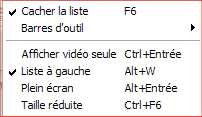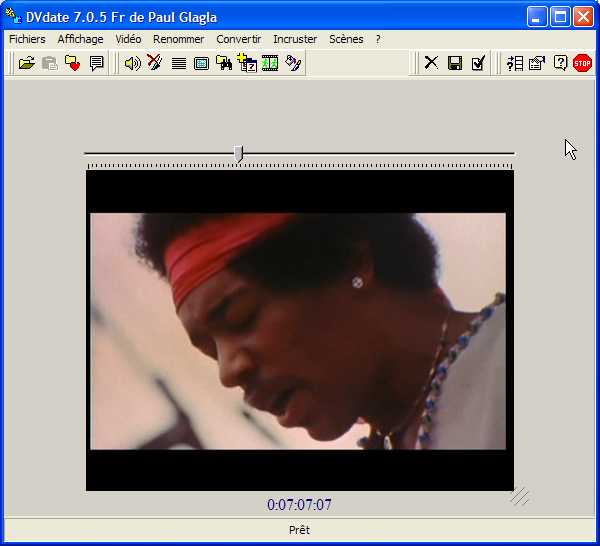|
Mes tutoriels sur la vidéo: Site optimisé pour un affichage en 1024x768.
Dernière Mise à Jour de cette page le vendredi 18 avril 2008 |
|||||
|
Le Menu Afficher de DVdate Depuis la version 7.0.0, DVdate n'est plus enfermé dans une fenêtre de taille fixe et s'adapte à la taille que vous lui fixez. Vous pouvez faire glisser les bords pour ajuster la fenêtre, ou cliquer sur les boutons usuels de Windows pour la maximiser etc... Le Menu Afficher comprend quelques commandes qui permettent de personnaliser davantage la fenêtre.
Avec la commande Cacher la liste (touche F6 ), vous pouvez réduire de moitié la fenêtre de DVdate, notamment si vous ne travaillez que sur un seul fichier et n'avez pas besoin de naviguer dans la liste des fichiers, et la restaurer avec Afficher la liste ou aussi F6..
Les barres d'outil s'affichent en tant que de besoin en haut de la fenêtre de DVdate. Vous pouvez les faire glisser et les enlever de la fenêtre principale. Au cas où elles auraient été fermées, vous pouvez les réafficher avec ces commandes.
Pour voir mieux une vidéo, la commande Afficher video seule permet de l'afficher de manière optimale dans la fenêtre de DVdate, en masquant la liste. La commande Affichage complet remet la liste. Les touches CTRL+Entrée basculent entre les deux modes.
Pour basculer la liste de droite à gauche ou réciproquement, utilisez les commandes Liste à gauche ou Liste à droite (ou les touches ALT+W pour basculer).
Vous pouvez visualiser la vidéo en plein écran avec la commande Plein écran ou les touches Alt+Entrée. Tapez les mêmes touches ou Echap pour revenir. Vous pouvez aussi revenir dans la fenêtre par le menu contextuel en cliquant avec le bouton droit sur l'écran. En mode plein écran, souvenez-vous que pour jouer ou mettre en pause la vidéo, il suffit de taper sur la Barre d'Espace, et pour avancer ou reculer dans la vidéo on tape CTRL et une touche flèche..
Pour revenir à la taille d'image standard de DVdate tapez la commande Taille réduite ou CTRL+F6.
|
||||||
|
Informations
sur le fichier avi
|
|
|||||